ハードドライブへのアクセスを回復し、ハードドライブを開けないエラーを修正する方法

この記事では、ハードドライブが故障した場合に、アクセスを回復する方法をご紹介します。さあ、一緒に進めていきましょう!
Apple Watchは、iPhoneをポケットから取り出さずに通知などを確認できる便利なツールです。当然のことながら、他の人が許可なくアクセスできないようにパスコードを設定することもできます。それでも、忘れて時計にアクセスできなくなる人もいます。

この状況では、Apple Watch を工場出荷時設定にリセットする必要があります。そうすると、その上のすべてのデータが削除され、再び新しいデバイスのようになります。その方法については、読み続けてください。
なんてこった!Apple Watch のパスコードを忘れた場合。それで?
間違ったパスワードを何度も入力すると、Apple Watch が無効になります。そうなると、工場出荷時設定にリセットしない限り、アクセスできなくなります。幸いなことに、これはペアリングされた iPhone の有無にかかわらず実行できます。
iPhone なしで
Apple Watch の側面には、通常、時計をシャットダウンしたり、緊急信号を送ったりするために使用するボタンがあります。これを使用してリセットプロセスを開始します。
Apple は、ユーザーが充電器を Apple Watch に接続し、プロセス全体を通じてそこに置いておくことを推奨しています。工場出荷時の状態にリセットすると大量の電力が消費されるため、時計のバッテリーが突然切れてしまうのは避けたいです。データが破損する可能性があります。
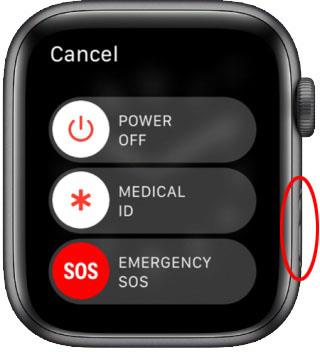
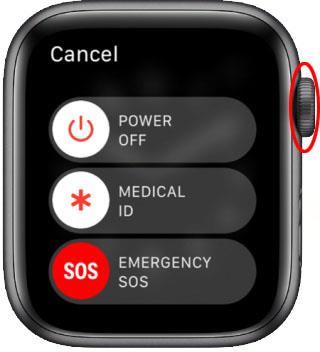
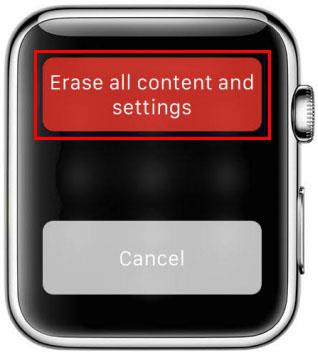
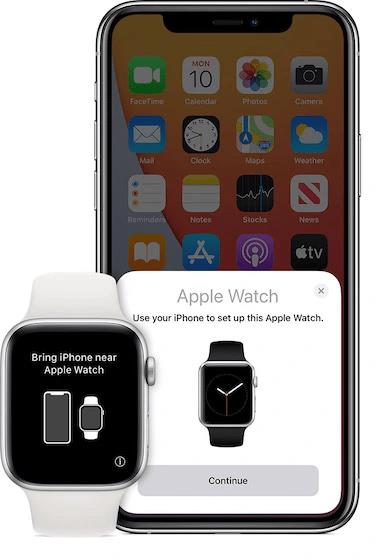
工場出荷時設定にリセットすると、Apple Watch のコンテンツと設定が削除されます。アクティベーション ロックは残りますが、最初に時計のペアリングを解除することで解除できます。
データが削除される前に、Apple Watch は復元可能なデータを iPhone にバックアップします。Apple Watch を iPhone にペアリングしていない場合、データは代わりに iCloud にバックアップされます。
各バックアップに含まれるすべてのデータのリストは次のとおりです。
以下のものはバックアップに含まれません。
これらは、iPhone を使用して工場出荷時設定にリセットする場合にも当てはまります。
iPhoneを使って
ペアリングされた iPhone が近くにある場合は、次の手順が工場出荷時設定へのリセットの実行に役立ちます。Apple Watch のボタンを手動で押すよりもはるかに便利です。結果は同じです。
データが削除されるまで、すべてのステップで Apple Watch を充電しておくことが最善です。
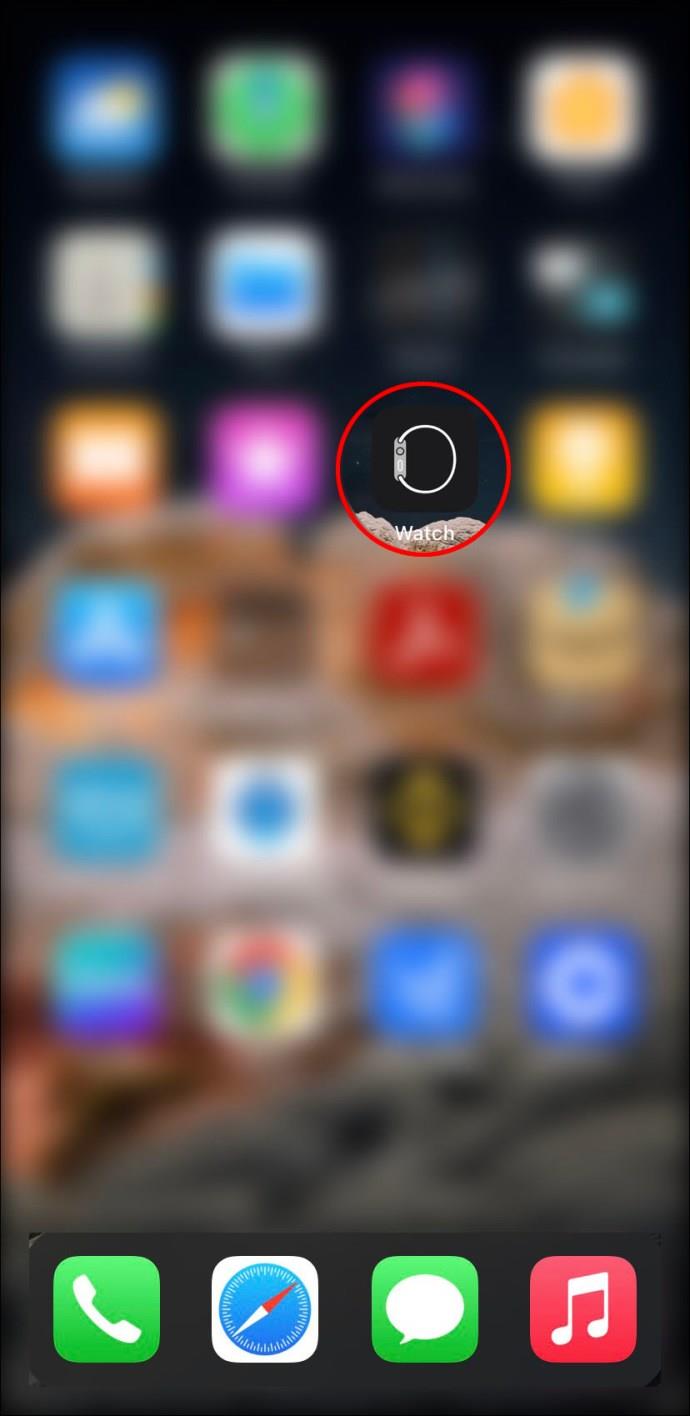
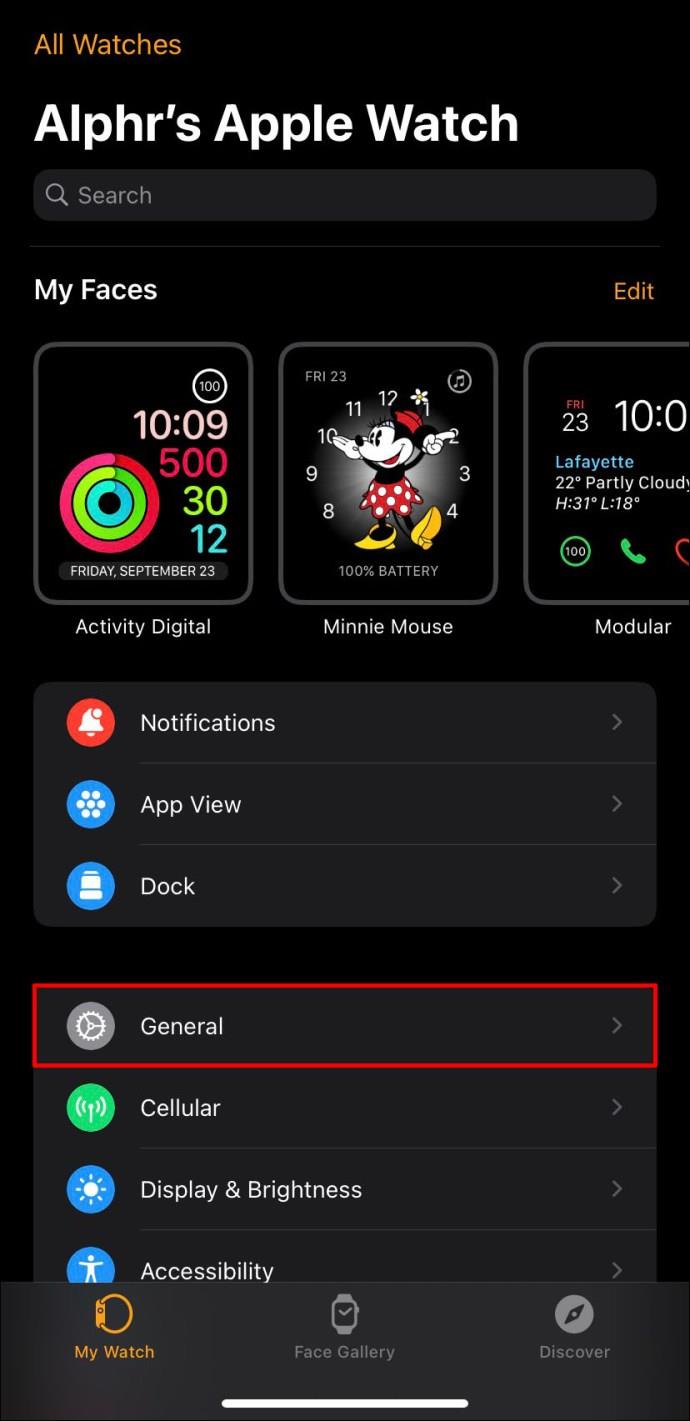
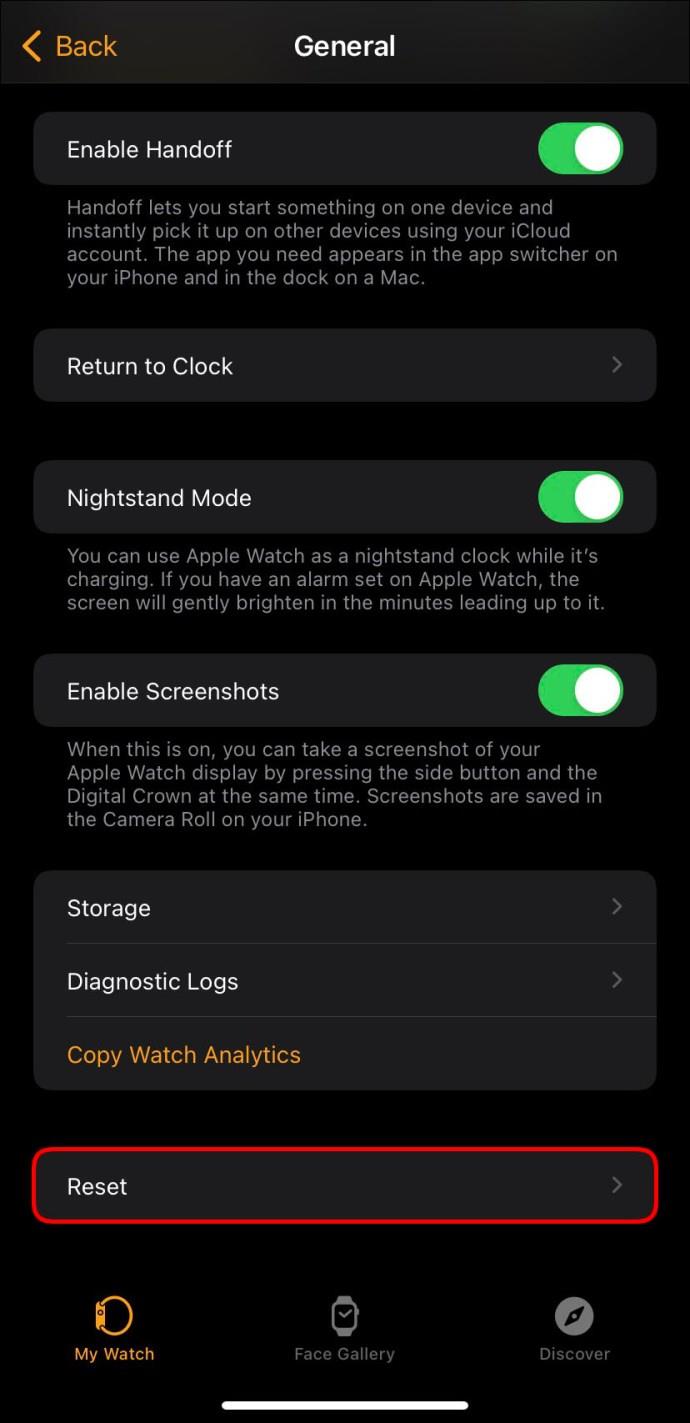
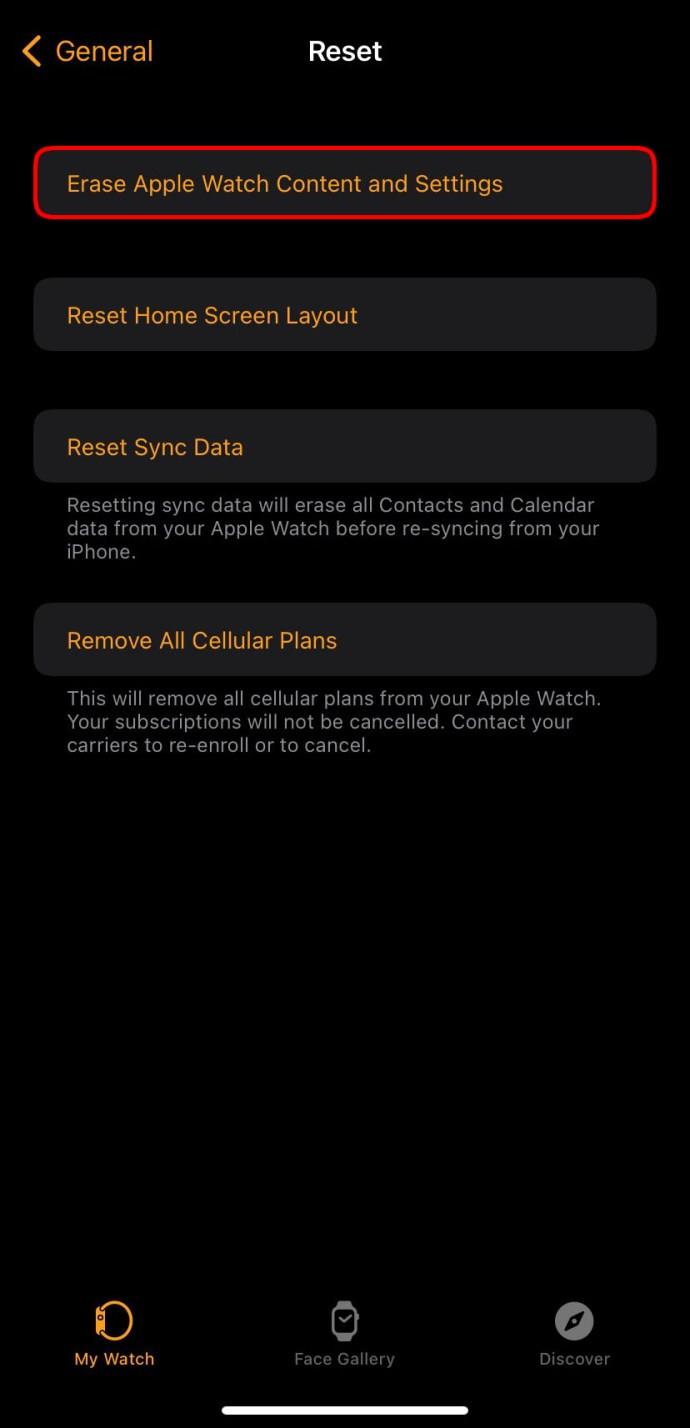
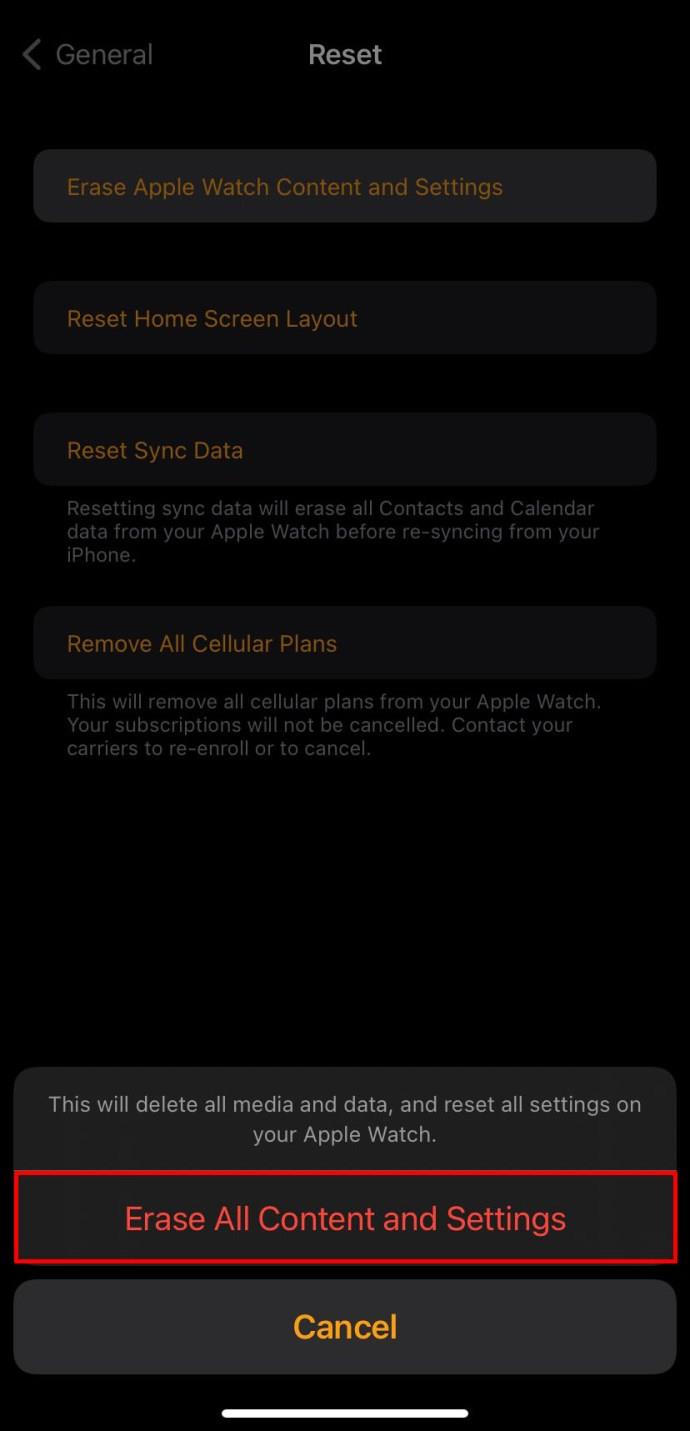
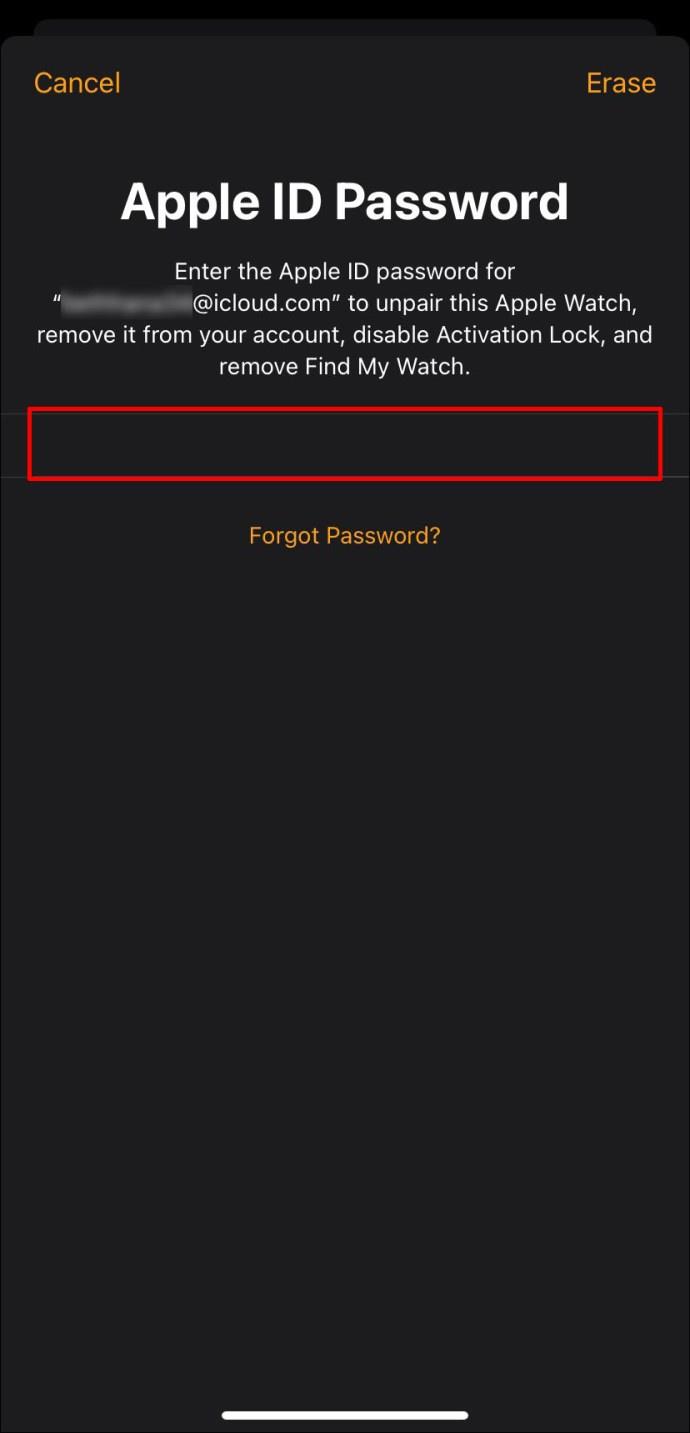
GPS + Cellular を搭載した Apple Watch を所有している人の中には、セルラープランを維持するか削除するかを選択する必要がある人もいます。この追加の手順はステップ 7 と 8 の間に発生します。
Apple Watch と iPhone のペアリングを維持したい場合は、プランを維持してください。2 つのデバイスをペアリングする予定がない場合は、削除する必要があります。
別の時計や iPhone を決してペアリングしない場合は、携帯通信会社に連絡して携帯電話プランをキャンセルすることをお勧めします。そうすれば、もう料金は請求されなくなります。
Watch アプリでは、ユーザーがパスコードをすでに無効にしている場合にパスコードを再度入力できます。もちろん、これは後で思い出した場合にのみ役に立ちます。
Apple Watch で「データの消去」を有効にできることを覚えておくことが重要です。正しいパスコードの入力に 10 回失敗すると、データが消去されるため、上記の手順を実行した後と同様に設定を復元する必要があります。
Apple Watchのパスコードをリセットせずにリセットできますか?
残念ながら、パスワードを忘れて工場出荷時の状態にリセットしたくない場合に、実際に Apple Watch にアクセスする方法はありません。この厳格な保護の背後にある理由は、Apple Watch で Apple Pay トランザクションを開始できるためです。誰かがあなたの Apple Watch を盗んでパスコードをリセットできた場合、あなたのクレジット カードやデビット カードを簡単に使用できてしまいます。
そのため、以前 Apple Watch で Apple Pay に使用していたデビットカードやクレジット カードは復元されません。盗難を防ぎ、お金を安全に保つためです。
Apple Watch を iPhone にペアリングする
Apple Watch を iPhone にペアリングする方法がわからない場合は、以下の手順をご覧ください。工場出荷時設定にリセットした後は、古いデータが時計に復元されるまで、新しいデバイスとして扱う必要があります。
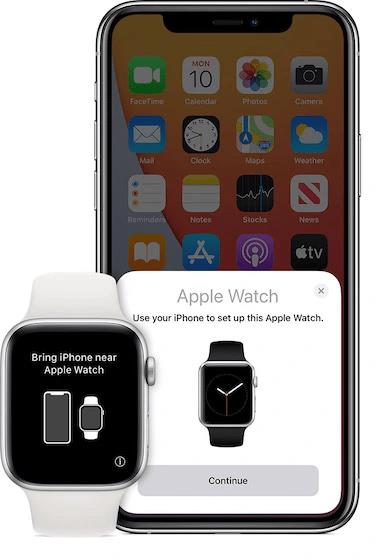
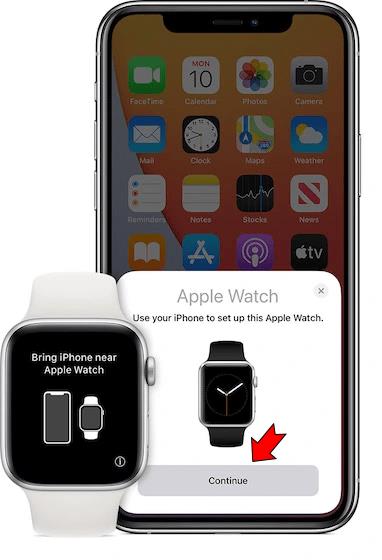
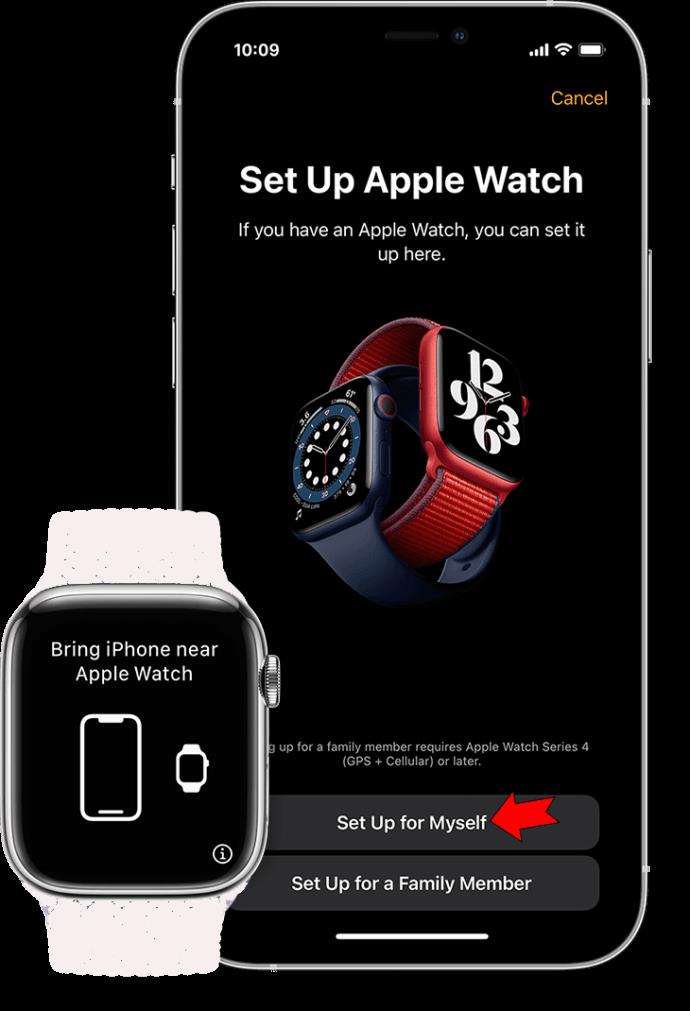
新しいパスコードを設定して、以前と同じように Apple Watch を使用できるようになりました。このパスコードを忘れないように注意してください。忘れると、プロセスを繰り返す必要があります。
よくある質問
Apple Watch が強制的に再起動しない場合はどうすればよいですか?
このようなことが起こってもパニックに陥る必要はありません。まずは充電してみて、何か変化がないか確認してください。または、バッテリーが熱すぎる場合は、充電器のプラグを抜き、熱が放散されるまでさらに長時間放置します。
強制再起動しても問題が解決しない場合は、出荷時設定にリセットする必要がある場合があります。
入らせて
パスコードを忘れることは誰にでも起こる可能性があり、非常に多くのことを覚えていなければならない時期には特にそうです。ユーザーが時計のパスコードを忘れたときに Apple が工場出荷時設定へのリセットを強制しなかった場合、機密情報が危険にさらされる可能性があります。プロセスがどのように機能するかを知るには数分しかかかりません。
これらの解決策についてどう思いますか? Apple Watchを何回リセットしましたか? 以下のコメントセクションでお知らせください。
この記事では、ハードドライブが故障した場合に、アクセスを回復する方法をご紹介します。さあ、一緒に進めていきましょう!
一見すると、AirPodsは他の完全ワイヤレスイヤホンと何ら変わりません。しかし、あまり知られていないいくつかの機能が発見されたことで、すべてが変わりました。
Apple は、まったく新しいすりガラスデザイン、よりスマートなエクスペリエンス、おなじみのアプリの改善を伴うメジャーアップデートである iOS 26 を発表しました。
学生は学習のために特定のタイプのノートパソコンを必要とします。専攻分野で十分なパフォーマンスを発揮できるだけでなく、一日中持ち運べるほどコンパクトで軽量であることも重要です。
Windows 10 にプリンターを追加するのは簡単ですが、有線デバイスの場合のプロセスはワイヤレス デバイスの場合とは異なります。
ご存知の通り、RAMはコンピューターにとって非常に重要なハードウェア部品であり、データ処理のためのメモリとして機能し、ノートパソコンやPCの速度を決定づける要因です。以下の記事では、WebTech360がWindowsでソフトウェアを使ってRAMエラーをチェックする方法をいくつかご紹介します。
スマートテレビはまさに世界を席巻しています。数多くの優れた機能とインターネット接続により、テクノロジーはテレビの視聴方法を変えました。
冷蔵庫は家庭ではよく使われる家電製品です。冷蔵庫には通常 2 つの部屋があり、冷蔵室は広く、ユーザーが開けるたびに自動的に点灯するライトが付いていますが、冷凍室は狭く、ライトはありません。
Wi-Fi ネットワークは、ルーター、帯域幅、干渉以外にも多くの要因の影響を受けますが、ネットワークを強化する賢い方法がいくつかあります。
お使いの携帯電話で安定した iOS 16 に戻したい場合は、iOS 17 をアンインストールして iOS 17 から 16 にダウングレードするための基本ガイドを以下に示します。
ヨーグルトは素晴らしい食べ物です。ヨーグルトを毎日食べるのは良いことでしょうか?ヨーグルトを毎日食べると、身体はどう変わるのでしょうか?一緒に調べてみましょう!
この記事では、最も栄養価の高い米の種類と、どの米を選んだとしてもその健康効果を最大限に引き出す方法について説明します。
睡眠スケジュールと就寝時の習慣を確立し、目覚まし時計を変え、食生活を調整することは、よりよく眠り、朝時間通りに起きるのに役立つ対策の一部です。
レンタルして下さい! Landlord Sim は、iOS および Android 向けのシミュレーション モバイル ゲームです。あなたはアパートの大家としてプレイし、アパートの内装をアップグレードして入居者を受け入れる準備をしながら、アパートの賃貸を始めます。
Bathroom Tower Defense Roblox ゲーム コードを入手して、魅力的な報酬と引き換えましょう。これらは、より高いダメージを与えるタワーをアップグレードしたり、ロックを解除したりするのに役立ちます。













